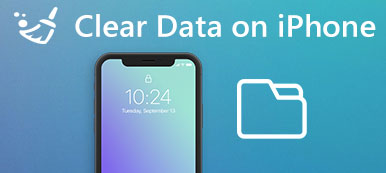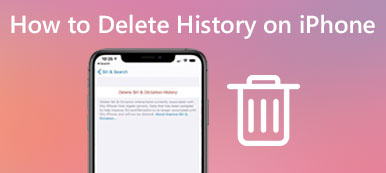Que devriez-vous faire si Instagram utilise une grande capacité de stockage pour iPhone? Si vous étiez un Instagramer, vous devriez maîtriser les compétences pour vider les caches et les cookies Instagram. Il libère non seulement beaucoup plus d'espace pour votre iPhone, mais améliore également les performances de votre iPhone.
Combien d'espace Instagram occupe-t-il sur l'iPhone? Quelles sont les meilleures méthodes pour vider et nettoyer le cache Instagram? L'article partage les méthodes 5 pour effacer les caches Instagram sur iPhone. Il suffit d’en apprendre plus sur les solutions et d’obtenir celle de votre choix en conséquence.

- Partie 1: Combien d'espace Instagram occupe-il sur iPhone?
- Partie 2: Comment effacer les caches Instagram en déchargeant l'application
- Partie 3: Comment supprimer l'application et supprimer le cache Instagram
- Partie 4: Méthodes 2 pour supprimer l'historique de recherche Instagram
- Partie 5: Comment effacer complètement et définitivement le cache Instagram
Partie 1: Combien d'espace Instagram occupe-il sur iPhone?
Lorsque vous avez besoin de télécharger un nouveau film ou d’obtenir une autre application sur iPhone, vous devez savoir au préalable combien d’espace occupe Instagram. Voici le processus que vous devriez suivre.
Étape 1: Lancez l'option Paramètres sur l'iPhone.
Étape 2: Allez sur "Général">"Stockage iPhone", qui vous permet d'obtenir un stockage iPhone pour toutes les applications.
Étape 3: Appuyez sur l'option Instagram pour trouver la taille de l'application, l'espace de stockage des documents et des données en conséquence.
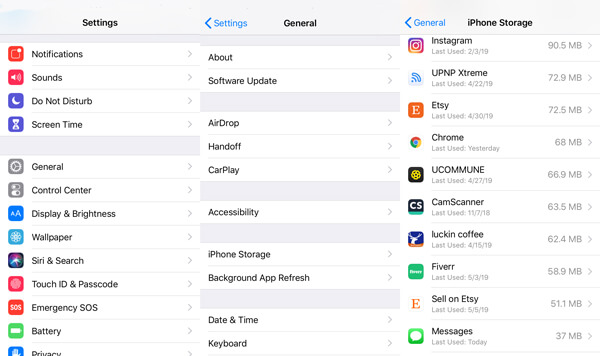
Partie 2: Comment effacer les caches Instagram en déchargeant l'application
Tout comme mentionné ci-dessus, vous pouvez trouver la taille de l'application et la taille du document d'Instagram. Pour nettoyer les caches Instagram ou même l’application elle-même, vous pouvez suivre les étapes ci-dessous.
Étape 1: Une fois que vous avez localisé la taille de l'application et la taille du document d'Instagram, vous pouvez cliquer sur le programme, ce que vous pouvez "Offload App"Ou"Supprimer l'application"pour vider les caches d'Instagram.
Étape 2: Cliquez sur le bouton "AJOUTER UN ARTICLE" pour ajouter un autre article à acheter dans la même boutique.Offload App"et confirmez, ce qui supprimera l'application mais conservera ses documents et données. Choisissez le"Supprimer l'application"et confirmez, ce qui supprimera l'application ainsi que les documents et les données.
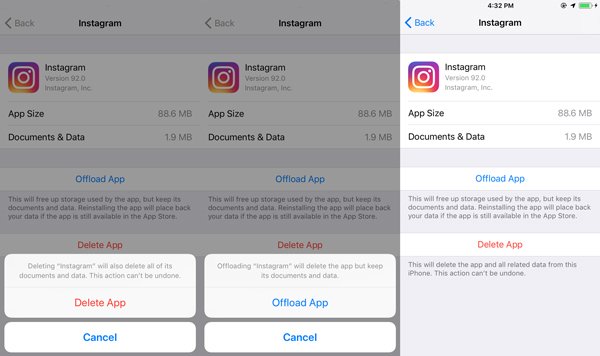
Partie 3: Comment supprimer l'application et supprimer le cache Instagram
Supprimer et réinstaller Instagram devrait être la méthode la plus simple pour nettoyer le cache Instagram. Cependant, vous pouvez supprimer tous les caches et les cookies d'Instagram. Voici les étapes.
Étape 1: Touchez légèrement l'application Instagram jusqu'à ce qu'elle bouge. Appuyez sur le bouton en croix dans le coin supérieur gauche de l'application.
Étape 2: Appuyez sur le "effacer". Ensuite, sur un iPhone X ou version ultérieure, appuyez sur le bouton"OK"option pour supprimer l'application et supprimer les caches Instagram.
Étape 3: Ouvrez l'application App Store, puis appuyez sur le bouton "Aujourd'hui"option en bas de l'écran. Appuyez sur"Pas sur cet iPhone"pour télécharger à nouveau Instagram.
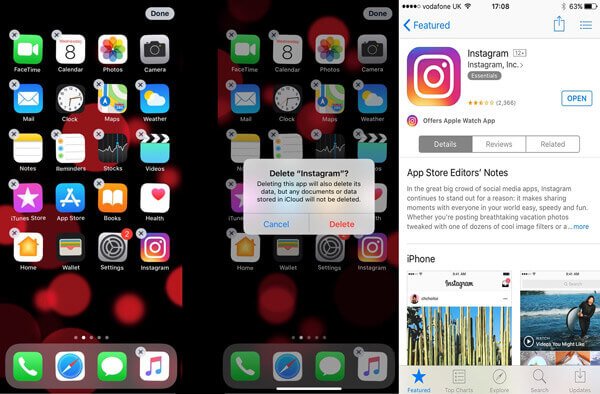
Partie 4: Méthodes 2 pour supprimer l'historique de recherche Instagram
Effacer l'historique de recherche Instagram n'est pas une méthode efficace pour libérer de l'espace pour l'iPhone ou pour effacer le cache Instagram sur l'iPhone, car il existe de nombreux caches cachés dans Instagram.
1. Nettoyer l'historique de recherche Instagram sur la page de recherche
Étape 1: Lancer l'application Instagram sur iPhone.
Étape 2: Appuyez sur la barre de recherche en bas, vos résultats de recherche récents s'afficheront sous la barre de recherche.
Étape 3: Chaque disque a un signe de croix. Touchez la croix pour supprimer l'enregistrement de recherche ou effacez l'historique complet sur iPhone.
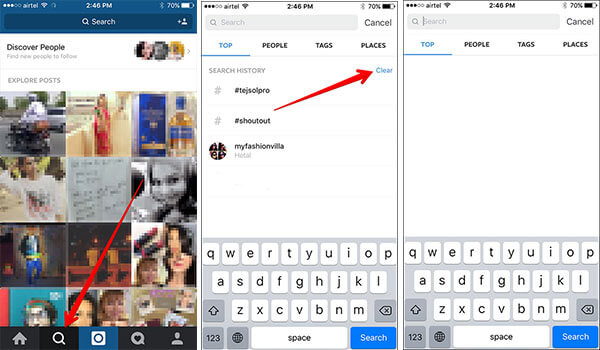
2. Nettoyer l'historique de recherche Instagram sur les paramètres Instagram
Étape 1: Lancez l'application Instagram sur iPhone et cliquez sur le bouton "Profil" bouton en bas.
Étape 2: Recherchez et cliquez sur "Paramètres"dans le coin supérieur droit. Après cela, appuyez sur"Confidentialité et sécurité"option.
Étape 3: Choisissez "Effacer l'historique" dans "Sécurité"colonne. Continuez à appuyer sur le bleu"Effacer l'historique"et il sautera d'une fenêtre de confirmation.
Étape 4: Choisir la "Oui, je suis sûr"pour confirmer. Cela effacera l'historique de recherche Instagram en conséquence.
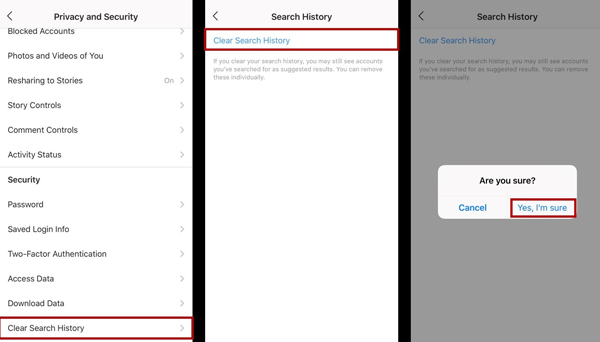
Partie 5: Comment effacer complètement et définitivement le cache Instagram
Si vous souhaitez effectuer un nettoyage en profondeur des caches Instagram et des cookies sans suivi, Apeaksoft iPhone Eraser devrait être la gomme de l'iPhone pour supprimer tout sur l'iPhone pour sécuriser vos données personnelles. Non seulement il supprime définitivement tout le contenu et les paramètres de l'iPhone, mais il définit également différents niveaux d'effacement pour effacer les caches Instagram et autres fichiers.

4,000,000+ Téléchargements
Effacer tout le contenu et les paramètres sur les appareils iOS complètement et définitivement.
Protégez vos informations personnelles et protégez vos données personnelles.
Différents niveaux d’effacement 3 permettant d’effacer facilement le cache et les documents.
Compatible avec tous les appareils iOS, tels que l'iPhone, l'iPad et l'iPod.
Etape 1: Connecter l'iPhone à l'ordinateur
Téléchargez et installez iPhone Eraser sur votre ordinateur. Branchez votre iPhone sur l'ordinateur avec le câble USB d'origine, puis déverrouillez l'iPhone et appuyez sur "La confiance"quand il y a un message que vous devez"La confiance" cet ordinateur.

Étape 2: Sélectionnez le niveau d'effacement
Sélectionnez simplement le niveau d'effacement dans la liste en fonction de vos besoins. Si vous avez besoin de nettoyer en profondeur les caches et les cookies Instagram, vous pouvez choisir le "Faible"à la place. En savoir plus sur les autres niveaux d'effacement.

Faible: Il écrasera votre iPhone une seule fois, ce qui écrasera tous les paramètres et le contenu de l'iPhone sans aucun fichier afin de garantir que les fichiers ne pourront pas être restaurés.
Moyen: Le niveau Moyen efface l'iPhone deux fois. Vous pouvez supprimer les caches et les cookies sans suivi, ce qui vous ne pouvez pas restaurer les fichiers sur l'iPhone.
Haut: Il écrasera l'iPhone pour les périodes 3, ce qui est une autre solution d'effacement recommandée. De plus, il est conforme à la norme de sécurité USDoD 5220.22-M.
Étape 3: effacer tout le contenu et les paramètres
Après cela, vous pouvez cliquer sur le bouton "Accueil"pour effacer les caches d'Instagram et les autres fichiers de manière permanente et complète. Une fois que tout est fait, vous pouvez déconnecter l'iPhone pour vérifier si les fichiers ont été supprimés.

Remarque:
- 1. Lorsque vous devez vider les caches et les cookies Instagram et obtenir un nouvel iPhone, il effacera tous les paramètres et le contenu de l'iPhone que personne ne peut récupérer.
- 2. Si vous souhaitez vendre, donner ou réparer votre iPhone, vous devez empêcher toute fuite d'informations et porter une attention particulière aux informations privées avec la gomme pour iPhone.
- 3. Lorsque la consommation d'énergie augmente rapidement ou que l'iPhone tourne lentement, vous pouvez libérer de l'espace de stockage et optimiser l'iPhone avec le programme. Évidemment, vous devriez commencer par sauvegarder vos données importantes.
Conclusion
Comment effacer les caches et les cookies Instagram sur iPhone? Vous pouvez simplement décharger l'application sur l'iPhone, ou même la supprimer pour libérer de l'espace. Si vous avez juste besoin de vous débarrasser de certains des caches Instagram, vous pouvez simplement supprimer l'historique de recherche d'instagram. Afin de supprimer complètement et définitivement les caches Instagram, Apeaksoft iPhone Eraser devrait être la solution ultime pour effacer le cache de l'iPhone. Si vous avez d'autres questions sur le nettoyage de la mémoire cache Instagram, n'hésitez pas à partager vos commentaires dans l'article.